3.5.0 Vue d'ensemble du module Views.
Si vous vous intéressez à Drupal, tôt ou tard vous arriverez au module Views. Ce module permet d’afficher presque tout ce qui se trouve dans Drupal : utilisateurs, contenu, commentaires, taxonomie. De plus, il permet d’afficher des tableaux, des blocs, des sliders, des calendriers, des listes, des graphiques et d’autres types de données et de mises en page. Ce module fait partie du noyau de Drupal depuis la version 8. Regardons donc ce module.
La première chose à laquelle vous devez faire attention est la taille du module ; les modules Views et Views UI occupent respectivement 808 Mo et 3,6 Mo. Un module énorme, mais vous n’avez pas besoin de savoir comment il fonctionne pour l’utiliser. Views possède une interface assez large que vous pouvez comprendre, si vous le souhaitez, sans connaissances en programmation.
Dans le menu Drupal, Views se trouve dans Structure — Views :
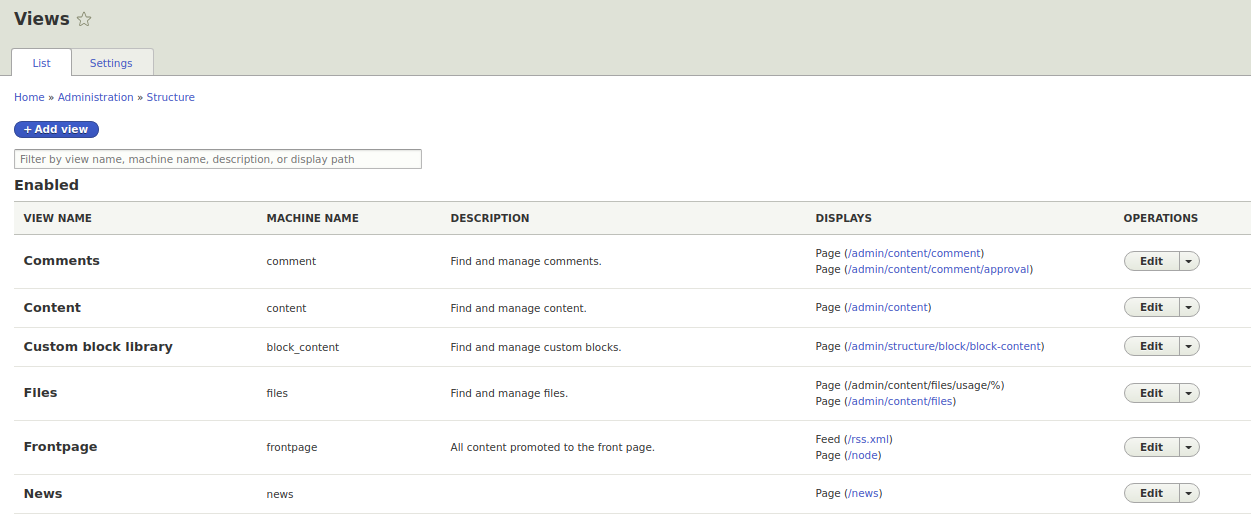
Comme vous pouvez le voir, Views affiche la page principale, les nouveaux commentaires, les utilisateurs qui ont récemment visité le site et de nombreuses autres listes.
Allons dans Views pour la page d’accueil. Pour cela, cliquez sur le bouton Modifier dans la ligne Frontpage view.
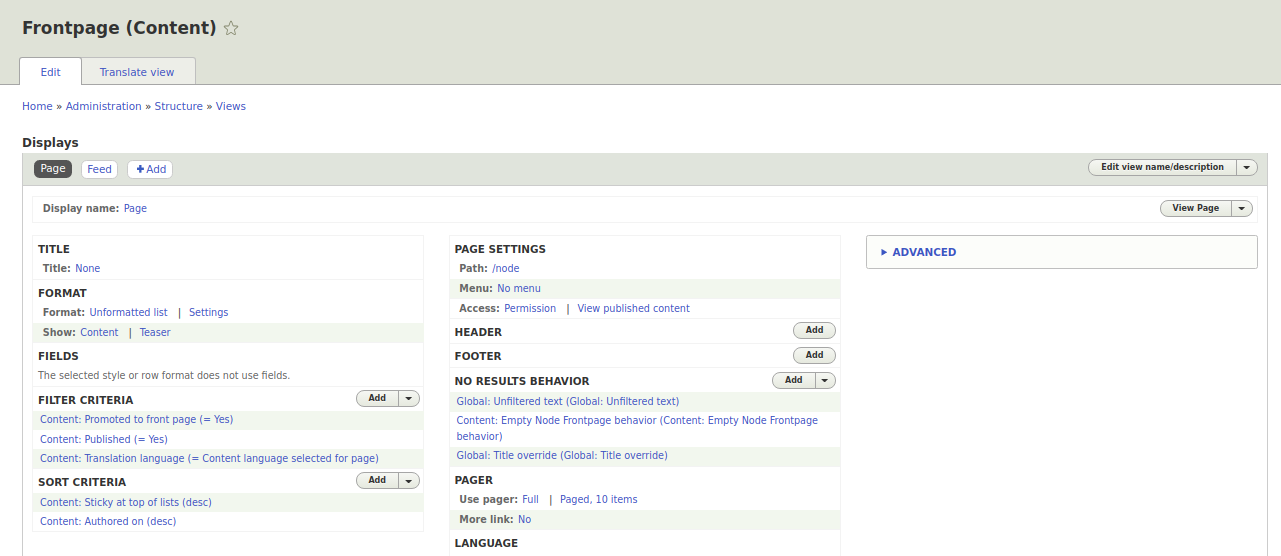
Je vais fournir ci-dessous une description de chacun des blocs et un lien vers l’article correspondant décrivant ce bloc.
Tout d’abord, vous devez faire attention à ce que Views affiche :
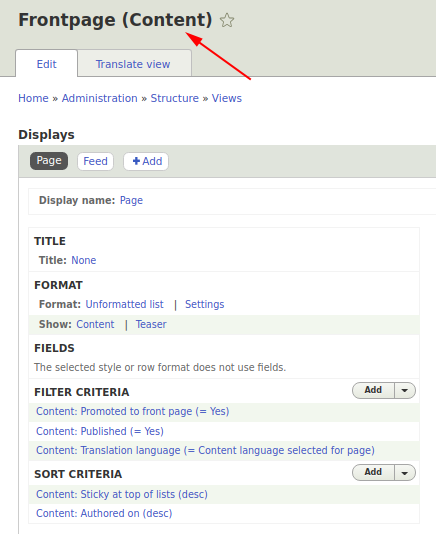
Dans cette vue, nous affichons le contenu, c’est-à-dire les nœuds de notre site. Cela peut inclure la taxonomie, les commentaires, les utilisateurs, etc. Ce réglage est défini lors de la création d’une vue et ne peut plus être modifié par la suite, il faut simplement recréer la vue. Par conséquent, lors de la création d’une vue, vous devez savoir ce que vous souhaitez afficher.
Ensuite, nous pouvons définir le titre administratif. Affichez le nom qui sera visible à l’intérieur de la vue et partout où cette vue peut être affichée. Et en dessous s’affiche le titre qui sera affiché directement sur le site, page ou bloc.
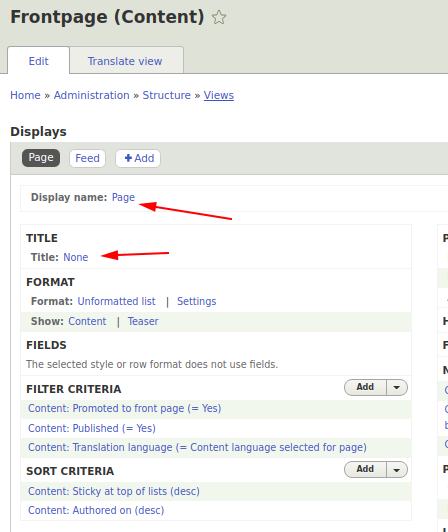
Ensuite, il y a le format du bloc. Views peut être étendu par d’autres modules et ainsi élargir la capacité d’affichage. Par exemple, si vous installez le module Views Slideshow, vous pouvez afficher des sliders :
https://www.drupal.org/project/views_slideshow
Si vous ajoutez le module Calendar, le calendrier sera affiché :
https://www.drupal.org/project/calendar
Il existe beaucoup de modules similaires, vous pouvez facilement trouver ce dont vous avez besoin en recherchant sur Google "Drupal views" suivi du nom de ce que vous souhaitez afficher.
Par défaut, nous pouvons afficher en blocs (liste non formatée), liste HTML (balises <ul>, <li>), grille (table sans entêtes), table (avec entêtes et possibilité de tri).
Dans le paramètre Afficher, nous pouvons définir comment afficher les données dans une vue : en champs ou en entier, affichage du teaser ou de l’entité complète. Il est assez pratique d’utiliser les teasers. Supposons que nous avons un affichage standard des produits dans le teaser : image, nom, prix et bouton d’achat. Nous devons afficher ce type de produit dans plusieurs blocs : catégories, produits similaires, produits recommandés, panier. Si nous ne voulons pas dupliquer le code CSS, nous pouvons simplement styliser une fois l’affichage du teaser puis insérer ce teaser dans d’autres vues.
Champs
Dans les champs, nous pouvons sélectionner des champs des nœuds, par exemple le titre et le contenu. Nous pouvons gérer la sortie des champs, les grouper ici.
Critères de filtrage
Dans les champs, nous pouvons sélectionner des champs des nœuds, par exemple le titre et le contenu. Nous pouvons gérer la sortie des champs, les grouper ici.
Critères de tri
Après avoir filtré les données nécessaires, il est également utile de les trier. Par exemple, afficher les actualités les plus récentes en premier.
Paramètres de la page
Ici, nous pouvons configurer le chemin sur lequel la page de la vue sera affichée et configurer l’accès pour que, par exemple, seuls les utilisateurs autorisés y aient accès.
En-tête et pied de page
Permet d’afficher des données en haut ou en bas de la vue. De plus, nous ne sommes pas limités au simple HTML, mais pouvons aussi insérer des champs d’une vue ou même insérer une autre vue dans notre vue.
Message en cas d’absence de résultats
La fonctionnalité de ce bloc est la même que celle de l’en-tête, sauf qu’ici elle s’affiche quand la vue ne retourne aucune donnée à afficher.
Pagination
Nous avons besoin du pagineur lorsque les listes sont très longues et doivent être découpées en pages. Par exemple, nous avons 100 actualités, mais voulons en afficher 10 par page.
Langue
Permet de sélectionner la langue pour la vue. Ceci est généralement utilisé sur des sites multilingues.
Avancé
Ici commencent les options plus complexes, pour comprendre lesquelles il faut une compréhension plus approfondie.
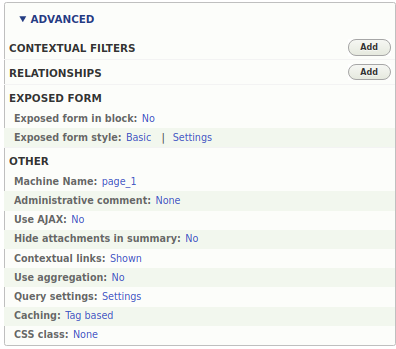
Filtres contextuels
Les filtres contextuels permettent d’afficher des données en fonction de l’URL de la page, par exemple si l’URL est node/10, ces filtres affichent les données pour le nœud avec l’ID 10. Vous pouvez configurer ce filtre pour qu’il fonctionne avec les utilisateurs et que les nœuds créés par eux soient affichés sur la page de leur compte utilisateur.
Relations
Les relations sont un outil puissant qui permet d’afficher des entités liées, par exemple les nœuds et leurs commentaires, les catégories et les nœuds qui les contiennent, l’utilisateur et le contenu qu’il a créé.
Formulaire exposé
Ce sont les paramètres des filtres sélectionnés comme exposés, afin que vous puissiez changer dynamiquement les filtres de la vue pour la recherche utilisateur.
Autres paramètres
Nom machine. Vous pouvez le modifier pour plus de lisibilité, au lieu de page_3, page_4.
Commentaire administratif - sert à noter des remarques sur cette vue, visibles par les administrateurs du site.
Utiliser Ajax. Ajax peut fonctionner avec le pagineur de la vue, par exemple vous affichez 10 actualités, vous cliquez sur la page suivante, et les 10 actualités suivantes chargent sans recharger la page entière.
Cacher les pièces jointes dans le résumé. Ce paramètre permet de cacher les pièces jointes du résumé, dans lesquelles vous pouvez afficher une autre vue, par exemple utilisé dans un glossaire où une liste de lettres est affichée en haut et le contenu pour ces lettres en bas.
Liens contextuels. Utiles pour un accès rapide à l’édition de la vue.
Utiliser l’agrégation. Permet de compter le nombre de lignes affichées par la vue. Par exemple, vous pouvez calculer le nombre de nœuds pour chaque section du site.
Paramètres de la requête. Quand vous utilisez des relations, les enregistrements peuvent être dupliqués, dans ce cas vous pouvez activer l’option Distinct dans ces paramètres pour la vue.
Mise en cache. La vue étant assez lourde, il est préférable de mettre en cache les vues qui sont peu mises à jour.
Classe CSS. Vous pouvez spécifier une classe personnalisée pour faciliter le theming de la vue.